När det kommer till teman på din Chromebook, vi brukar fokusera mer på Chrome Browser-temat och bakgrundsbilden, men du kan också utöka din stilkänsla till en annan aspekt av Chrome OS-systemet: din muspekare. Vi kanske inte har så många marköralternativ som Windows 10, men du kan ändra markören till en av sju färger om du är lika trött på svart svart som jag.
Om du ändrar markörens färg kommer den att gälla även för de flesta markörverktygen, inklusive zoommarkören, textmarkören och flytt- och omplaceringssymbolerna. Du kan inte ställa in någon hex-kodfärg du vill ha för din markör (ännu), men med de åtta alternativen för markörfärg kan du välja en stil som är enklast för dig att se på vilken av bästa Chromebook du äger. När allt kommer omkring lade Google i första hand färgade marköralternativ för att hjälpa dem med synproblem, så att markören blir lättare för dem att se mitt i ett hav av webbsidor som vanligtvis är svarta och vit.
VPN-erbjudanden: Lifetime-licens för $ 16, månadsabonnemang till $ 1 och mer
Så här ändrar du markörfärgen på en Chromebook
-
Tryck på tid längst ned till höger på skärmen.
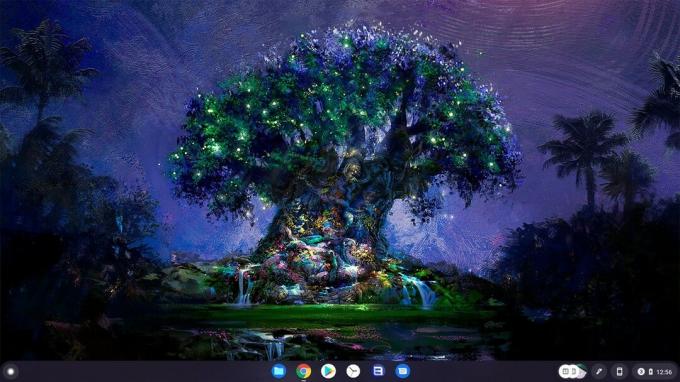 Källa: Android Central
Källa: Android Central -
Tryck på inställningsutrustning.
 Källa: Android Central
Källa: Android Central -
Bläddra ner och knacka Avancerad.
 Källa: Android Central
Källa: Android Central - Bläddra ner och knacka Tillgänglighet.
-
Knacka Hantera tillgänglighetsfunktioner.
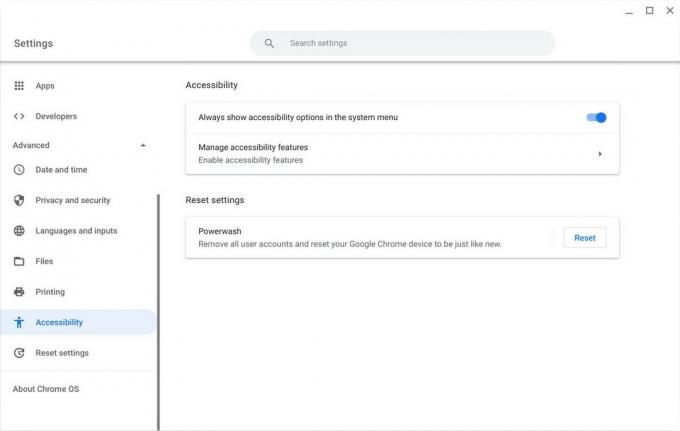 Källa: Android Central
Källa: Android Central -
Bläddra ner och knacka på rullgardinsmeny bredvid markörfärg.
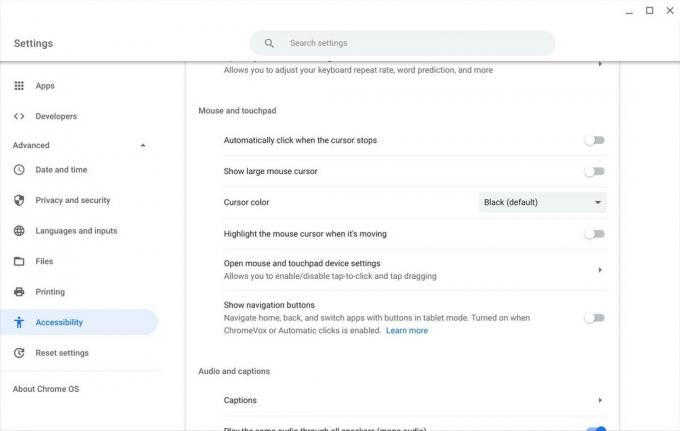 Källa: Android Central
Källa: Android Central -
Välj Färg du vill att markören ska vara.
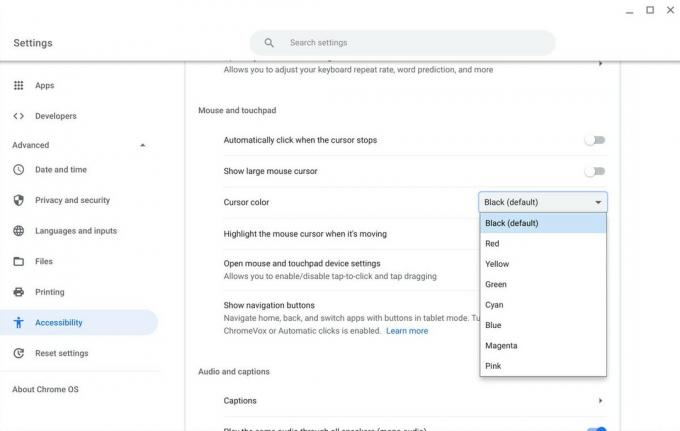 Källa: Android Central
Källa: Android Central
Det är värt att nämna att alla de färgade markörerna är lite mer rasteriserade än den vanliga svarta emojin. Jag är inte säker på om det beror på att de färgade markörerna är en del av tillgänglighetssviten och parar ihop dem med stora markörinställningar, men det är något som kan irritera användare som behöver skarpa linjer och ikoner i sina tema.
Nu när markören är ordentligt färgad kan det vara dags att uppgradera din upplevelse ytterligare med en av bästa möss för Chromebooks, så att du inte är beredd på din styrplatta och vad som helst smulor har hittat sig under den.

Galaxy Watch 4 verkar komma tidigare än vad vi ursprungligen hade förväntat oss, men vi vet fortfarande inte mycket om den faktiska produkten ännu. Ändå betyder det inte att vi inte har personliga önskelistor för funktioner, nya och gamla.

Fler och fler företag som gör fitnessspårare och smartklockor går in i prenumerationstjänsterna spel, men Whoop är ett företag som har all-in på prenumerationer, buntar hårdvara och programvara till en månad avgift. Efter att ha tillbringat lite tid med Whoop Strap 3.0 värmde jag upp den här modellen mer än jag hade förväntat mig.

Läckade render av vanilj Huawei P50 har dykt upp och avslöjar en identisk äggformad kamerabump som P50 Pro. Båda telefonerna ryktas ha en anpassad 1-tums Sony IMX800-bildsensor.

Letar du efter en ärm som både skyddar din nya Lenovo Flex 5 Chromebook och gör det enkelt att bära den runt, antingen i en annan väska, ryggsäck eller portfölj eller ensam? Här är några bra alternativ.
Ara Wagoner
Ara Wagoner är en författare på Android Central. Hon teman telefoner och petar Google Play Musik med en pinne. När hon inte skriver hjälp och hur man gör, drömmer hon om Disney och sjunger låtar. Om du ser henne utan hörlurar, KÖR. Du kan följa henne på Twitter på @arawagco.
